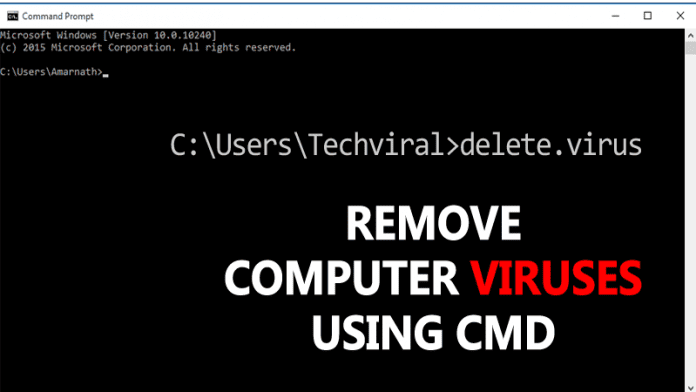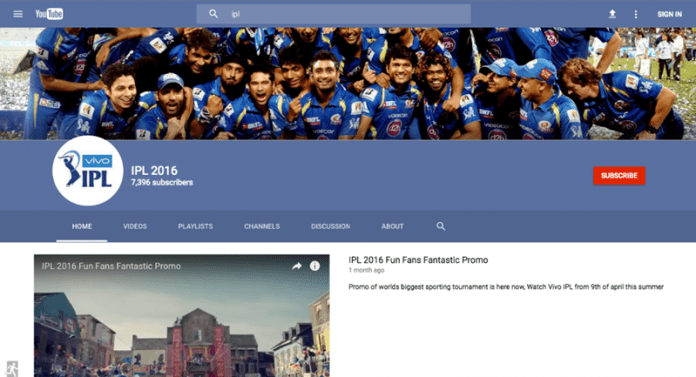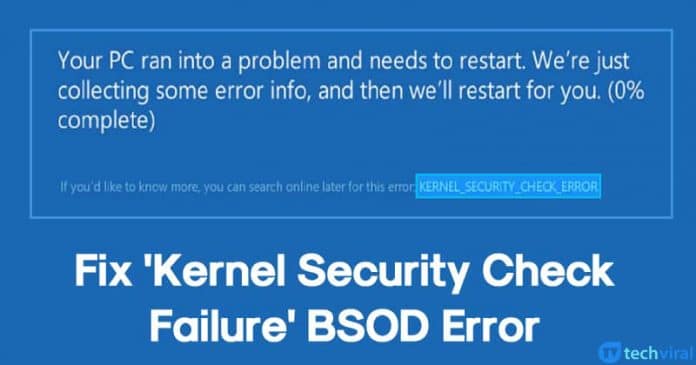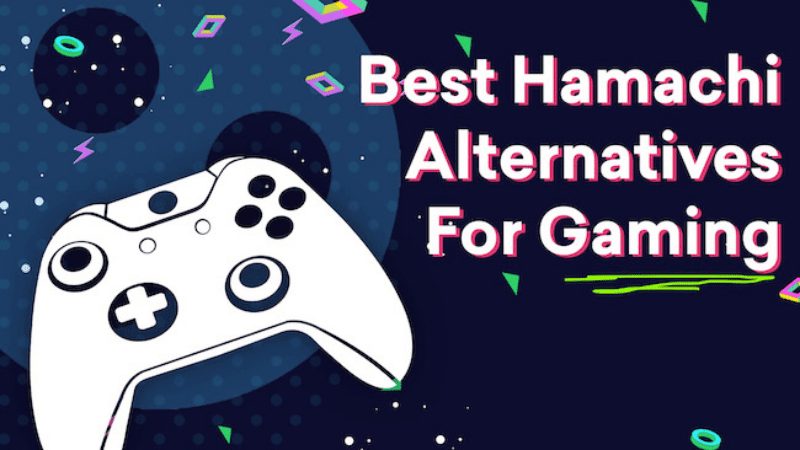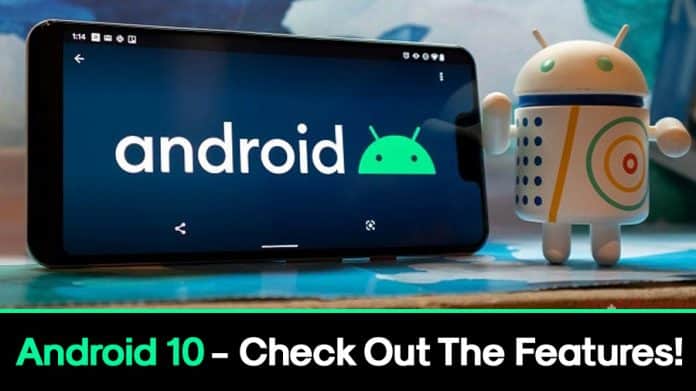Mapy Google jsou jednou z nejoblíbenějších navigačních aplikací s bezpočtem uživatelsky přívětivých funkcí. V posledních letech zavedl několik nových funkcí, které zlepšují zkušenosti svých uživatelů. V roce 2021 program vrátil oblíbenou funkci kompasu, ale mnoho uživatelů si stále neuvědomuje, jak tuto užitečnou možnost co nejlépe využít.

Tato příručka pojednává o tom, jak můžete pomocí kompasu na svém mobilním zařízení nebo počítači zdokonalit své navigační dovednosti.
Bez dalších řečí se do toho vrhneme.
Jak kalibrovat vaše mobilní zařízení pro lepší informace o poloze
Nejjednodušší způsob, jak získat lepší trasy a údaje o poloze z Map Google, je zkalibrovat váš iPhone nebo zařízení Android. Zlepšíte přesnost softwaru a umožníte mu bez potíží určit vaši polohu. Navíc se rychleji dostanete do požadovaného cíle.
Mapy Google analyzují data z vestavěného GPS vašeho mobilního zařízení (a dalších funkcí), aby určili vaši aktuální polohu a nejlepší trasu, jak se dostat tam, kam chcete. Chcete-li zajistit, aby software generoval co nejpřesnější informace, měli byste kompas každých několik měsíců kalibrovat.
Jak kalibrovat kompas Map Google na zařízení Android
Výkon Map Google na telefonu nebo tabletu Android můžete zlepšit kalibrací kompasu. Zde je to, co musíte udělat:
- Spusťte aplikaci „Nastavení“ z domovské obrazovky a vyberte „Umístění“.

- Zkontrolujte, zda jste aktivovali funkci „Poloha“. Pokud ne, klepněte na posuvník.

- Najděte „Zlepšit přesnost“.

- Stiskněte posuvník vedle „Skenování Wi-Fi“.

- Klepněte na přepínač vedle „Bluetooth Scanning“.

Pokud máte telefon Pixel, možná budete muset postupovat trochu jinak.
- Spusťte aplikaci „Nastavení“ a ze seznamu možností vyberte „Polohové služby“.

- Vyberte „Služby určování polohy Google“ a klepněte na „Přesnost polohy Google“.

- Stiskněte „Zlepšit přesnost polohy“.

Jak kalibrovat kompas Map Google na iPhone
Pokud na svém iPhonu raději používáte Mapy Google, existují tři způsoby, jak zpřesnit kompas a aplikaci.
První metoda zahrnuje aktivaci „Služeb určování polohy“. Postupujte podle níže uvedených kroků:
- Spusťte „Nastavení“ vašeho iPhone a přejděte do spodní části aplikace.

- Vyberte „Soukromí“ a stiskněte kartu „Polohové služby“.

- Přejděte do dolní části obrazovky a vyberte možnost „Mapy Google“.

- Určete, kdy vaše zařízení aktivuje „Služby určování polohy“ pro Mapy Google.
- Pokud budete Mapy Google používat pro provoz, navigaci a aktualizace provozu, vyberte možnost Vždy.

- Pokud plánujete používat Mapy Google pouze ke kontrole míst a tras, vyberte možnost „Při používání aplikace“.

- Pokud stisknete „Zeptat se příště“, všechny tři možnosti se zobrazí při příštím přístupu k Mapám Google.

- Pokud budete Mapy Google používat pro provoz, navigaci a aktualizace provozu, vyberte možnost Vždy.
- Klepněte na přepínač vedle možnosti Přesná poloha.

- Pokud je to možné, připojte se k síti Wi-Fi.

- Spusťte Mapy Google.

- Stisknutím ikony umístění zkontrolujte přesnost programu.
Můžete také aktivovat „Kalibrace kompasu“ z aplikace „Nastavení“. Následující kroky vás provedou celým procesem:
- Přejděte do „Nastavení“ vašeho iPhone.

- Přejděte na spodní konec obrazovky a vyberte „Soukromí“.

- Stiskněte „Lokalizační služby“ a ze seznamu možností vyberte „Systémové služby“.

- Přejděte na „Kalibrace kompasu“ a klepněte na posuvník vedle funkce.

A to je vše. Tato metoda zkalibruje kompas v Mapách Google a optimalizuje vestavěný kompas vašeho iPhone. Automatická kalibrace zajišťuje, že váš kompas zůstane zkalibrován ve všech aplikacích.
Nakonec můžete použít „Živé zobrazení“ ke kalibraci kompasu Map Google.
- Spusťte aplikaci „Mapy Google“ na svém iPhone z domovské obrazovky.

- Zadejte cíl nebo vyberte místo na mapě.

- Stisknutím ikony šipky vycentrujete mapu a zobrazíte cíl a aktuální polohu.

- Vyberte svou aktuální polohu a v dolní části nabídky vyberte „Kalibrovat pomocí živého náhledu“.

- Přečtěte si varování Map Google.

- Až budete připraveni jít dál, klepněte na modré tlačítko „Start“.

- Zvedněte své mobilní zařízení a pohybujte s ním tak, aby kamera zachytila značky, budovy a obchody.

- Po sestavení dostatečného množství informací se klepnutím na tlačítko „Hotovo“ vraťte na mapu.

- Stiskněte ikonu „Živé zobrazení“.

Aplikace nyní vygeneruje šipku, která vás nasměruje na vybrané místo. Protože jste zkalibrovali „Živý náhled“, kompas a další funkce by vám měly poskytovat nejpřesnější data.
Jak kalibrovat kompas Map Google na iPadu
Uživatelé iPadu by měli zvážit kalibraci svého kompasu, aby zajistili, že Mapy Google budou poskytovat přesná data. Kalibrace navíc optimalizuje vestavěný kompas zařízení a zlepšuje jeho funkci ve všech ostatních aplikacích.
Chcete-li kalibrovat kompas, můžete na svém iPadu povolit „Služby určování polohy“. Zde je to, co musíte udělat:
- Spusťte aplikaci „Nastavení“ a vyberte možnost „Soukromí“.

- V horní části nabídky vyberte „Polohové služby“.

- Přejděte dolů a stiskněte „Mapy Google“.

- Rozhodněte se, kdy používat „Služby určování polohy“ pro Mapy Google.
- Pokud plánujete aplikaci často používat pro dopravní informace, aktualizace veřejné dopravy a nápovědu k navigaci, vyberte možnost „Vždy“.

- Pokud budete příležitostně přistupovat k Mapám Google a hledat trasy, stiskněte „Při používání aplikace“.

- Pokud zvolíte „Zeptat se příště“, Mapy Google vygenerují všechny tři možnosti při příštím spuštění aplikace.

- Pokud plánujete aplikaci často používat pro dopravní informace, aktualizace veřejné dopravy a nápovědu k navigaci, vyberte možnost „Vždy“.
- Klepněte na posuvník vedle možnosti Přesná poloha.

- Pokud je to možné, zkuste se připojit k síti Wi-Fi. (To umožní Mapám Google používat k dosažení co nejpřesnějších výsledků údaje kompasu, Wi-Fi a mobilní stanice.)

- Otevřete aplikaci „Mapy Google“ a stisknutím ikony polohy otestujte její přesnost.

Pokud chcete kalibrovat kompas ve všech aplikacích, které jste nainstalovali do iPadu, postupujte takto:
- Otevřete „Nastavení“ a přejděte do spodní části obrazovky.

- Vyberte možnost „Soukromí“ a vyberte „Polohové služby“.

- Stiskněte „Systémové služby“ a najděte „Kalibrace kompasu“.

- Klepněte na posuvník vedle funkce „Kalibrace kompasu“.

Dalším způsobem kalibrace kompasu je použití funkce „Live View“ v Mapách Google. Postup je poměrně přímočarý.
- Otevřete aplikaci „Mapy Google“.

- Přejděte do textového pole nahoře a zadejte cíl. Případně vyberte místo stisknutím mapy.

- Klepnutím na ikonu šipky zobrazíte cíl a aktuální polohu. (Tato akce také vycentruje mapu.)

- Vyberte svou aktuální polohu a vyberte „Kalibrovat pomocí živého náhledu“.
- Po přečtení varování Map Google stiskněte tlačítko „Start“.
- Zvedněte svůj iPad a pohybujte se, aby váš fotoaparát mohl skenovat vaše okolí.
- Jakmile kamera shromáždí dostatečné informace, klepnutím na tlačítko „Hotovo“ zobrazíte mapu.
- Klepněte na ikonu „Živé zobrazení“.
Najděte sever pomocí kompasu na Mapách Google v počítači
Pokud vám vyhovuje více používat Mapy Google na svém mobilním zařízení, možná budete mít potíže s přístupem k některým jejich funkcím na počítači se systémem Windows nebo MacBooku. Naštěstí můžete pomocí kompasu určit, kterým směrem je sever.
Můžete použít „Street View“ nebo „Běžné zobrazení mapy“.
Pokud chcete použít funkci „Street View“, postupujte takto:
- Otevřete Mapy Google ve svém preferovaném webovém prohlížeči.

- Přibližte zobrazení a vyhledejte místo nebo použijte vyhledávací panel v horní části stránky.

- Podržte ikonu „člověk“ a pusťte ji na mapu, abyste aktivovali režim „Street View“.

- Prozkoumejte oblast pomocí myši.

- Podívejte se na kompas v pravém dolním rohu mapy.
Červený konec kompasu vždy ukazuje sever.
Zde je návod, jak můžete určit, který směr je na sever pomocí „běžného zobrazení mapy“:
- Otevřete ve svém prohlížeči stránku Map Google.

- Najděte místo pomocí vyhledávací lišty nebo přibližte stisknutím tlačítka „+“.

- Prozkoumejte mapu.
Mapy Google mají přesné rozložení, takže cokoli nad vybraným místem bude na sever.
Použijte kompas ke zlepšení přesnosti
Ti, kteří rádi používají Mapy Google na svém mobilním zařízení, by měli nezapomínat na občasnou kalibraci kompasu. Zlepší výkon softwaru a získá přesnější údaje o poloze. Máte-li potíže s navigací v Mapách Google na vašem počítači, můžete vždy použít kompas v „Street View“ nebo „Regular Map View“ k určení, kterým směrem je sever.
Jak často provádíte kalibraci kompasu v Mapách Google a na jakém zařízení? Dáváte přednost přístupu k Mapám Google pomocí počítače nebo chytrého telefonu? Dejte nám vědět v sekci komentářů níže.